Si vous avez déjà utilisé iCloud Drive, vous devez avoir remarqué qu'Apple rend presque impossible l'utilisation du service cloud pour partager des fichiers à l'aide d'hyperliens. À mon avis, c'est celui fonctionnalité manquante à partir d'un service cloud par ailleurs génial pour l'écosystème d'appareils Apple. Les plans de stockage iCloud Drive sont proposés à des prix compétitifs, et la façon dont iCloud Drive s'intègre à chaque appareil Apple que vous pourriez utiliser est géniale et correspond exactement à ce à quoi on s'attend. C'est juste cette mise en garde que je déteste à propos d'iCloud. Pourquoi ne puis-je pas l'utiliser pour partager des fichiers publiquement? Pourquoi dois-je télécharger mes photos sur Google Drive pour pouvoir envoyer un lien aux personnes auxquelles je souhaite envoyer les photos? Pas cool, Apple.
Si, vous aussi, vous pensez qu'iCloud manque de fonctionnalités et de convivialité à cause de ce problème, vous avez de la chance. À la manière typique de Beebom, nous avons ce qu'il vous faut. Lisez cet article pour savoir comment vous pouvez obtenir Dropbox comme le partage de fichiers de lien dans iCloud Drive et partager des fichiers de tout type.
Pour les fichiers texte, MP3, MOV
Partage de fichiers dans .txt, .mp3 et .mov les formats utilisant iCloud Drive est ridiculement facile. Tout ce que tu as à faire, c'est accéder à votre lecteur iCloud sur un navigateur, au lieu de l'application Finder sur votre Mac. Suivez les étapes décrites ci-dessous pour partager les fichiers avec qui vous voulez, en leur envoyant simplement un lien vers le fichier. Aucune connexion requise.
1. Ouvrez Safari (ou tout autre navigateur de votre choix).
2. Connectez-vous à iCloud.
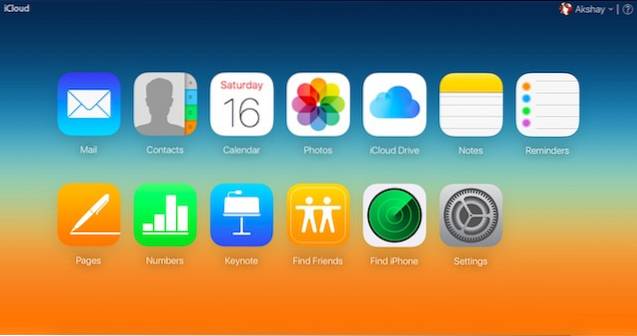
3. Cliquez sur le Lecteur iCloud icône.
4. Téléchargez le fichier vers iCloud Drive.
- Vous pouvez simplement faire glisser et déposer le fichier dans la fenêtre iCloud Drive.
- Vous pouvez également cliquer sur l'icône de téléchargement et sélectionner le fichier dans le menu déroulant.
5. Une fois votre fichier téléchargé, Clique dessus.
- Cela devrait ouvrir votre fichier dans un nouvel onglet dans la fenêtre du navigateur.
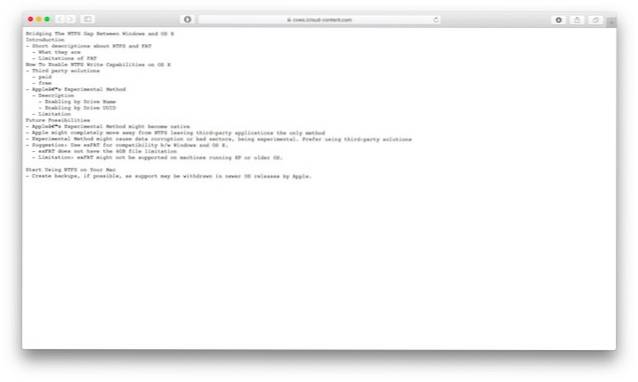
6. Dans le nouvel onglet qui s'est ouvert avec votre fichier, cliquez sur la barre d'adresse pour afficher le lien du fichier.
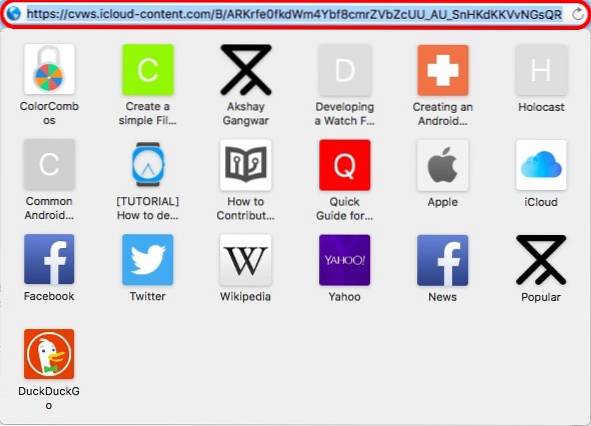
7. Copiez ce lien et partagez-le avec qui vous souhaitez partager le fichier.
Pour les types de fichiers M4A, MKV, ZIP, etc.
Pour la plupart des gens, la première partie résoudrait tous leurs problèmes de partage de fichiers. Cependant, si vous souhaitez partager un fichier qui ne peut pas être ouvert sur un navigateur, vous n'avez pas de chance. Essayez de télécharger un fichier .m4a ou .zip sur iCloud Drive et cliquez dessus. Il commencera simplement à se télécharger sur votre ordinateur; ce n'est pas ce que nous voulons.
Une solution simple à cela consiste à tromper votre navigateur penser que le fichier est dans un format reconnaissable, celui qui peut être ouvert sur un navigateur. Cela peut sembler intimidant, mais c'est extrêmement facile.
Suivez les étapes ci-dessous:
1. Dans Finder, localiser le fichier que vous souhaitez télécharger sur iCloud Drive et partager. Dans mon exemple, j'utilise un exemple de fichier appelé abc.m4a
2. Sélectionnez le fichier et changer son extension en .txt
- Donc, mon fichier s'appelle maintenant abc.txt, même s'il s'agit toujours d'un fichier m4a.
3. Téléchargez ce fichier abc.txt fichier sur iCloud Drive.
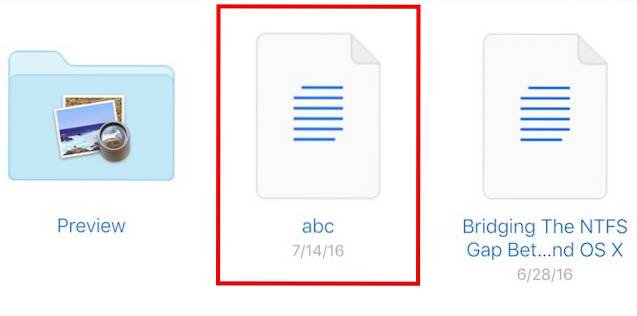
4. Cliquez sur le fichier dans iCloud Drive.
5. iCloud Drive va maintenant ouvrez le fichier dans le navigateur lui-même.
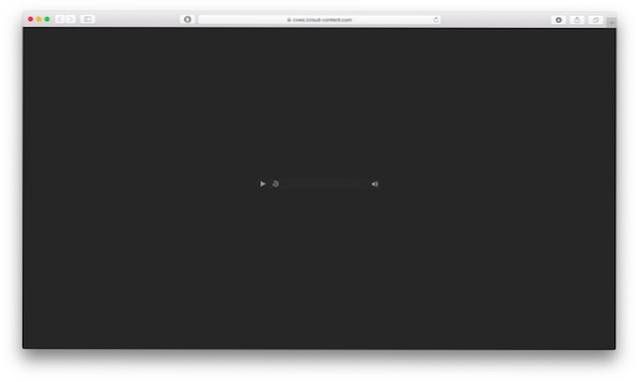
6. Copiez l'URL dans la barre d'adresse et partagez-la.
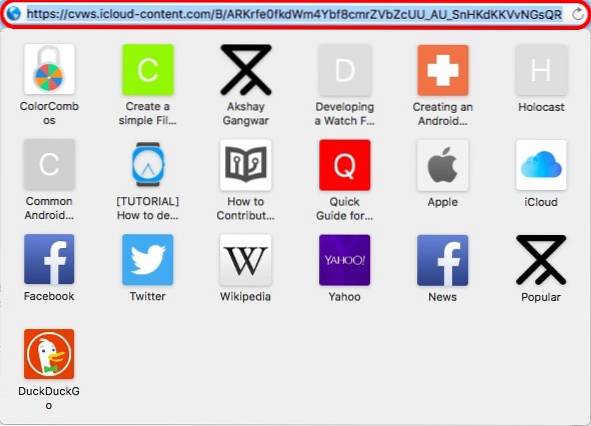
7. Le le récepteur peut télécharger le fichier en cliquant avec le bouton droit de la souris sur la barre d'outils et en sélectionnant "Télécharger la vidéo sous".
- Safari pense que c'est un fichier vidéo, mais ne vous inquiétez pas, c'est toujours un fichier audio.
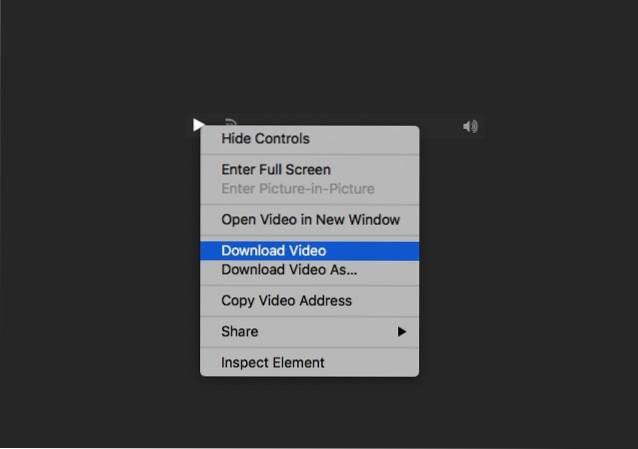
8. Le fichier sera téléchargé avec un .format mp4, généralement, mais vous pouvez renommez-le en .m4a et ça fonctionnera. 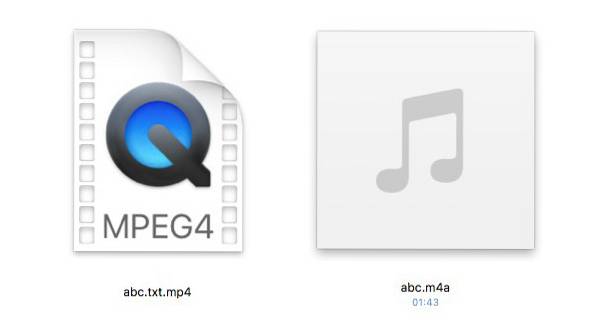
Noter: Les formats qui peuvent être ouverts par votre navigateur (PDF, txt, mp3, etc.) peuvent être partagés simplement en les téléchargeant sur iCloud Drive et en copiant leurs liens. Pour tous les fichiers qui ne s'ouvrent pas dans votre navigateur (zip, mkv, m4a, m4r), mais qui commencent à télécharger à la place, vous pouvez les renommer en .txt pour forcer votre navigateur à essayer de les ouvrir, obtenant ainsi le lien partageable vers cela déposer. Ce n'est pas génial, mais c'est le seul moyen de partager des fichiers à partir d'iCloud Drive, au moment d'écrire ces lignes.
VOIR AUSSI: Le guide du débutant sur iCloud
Boostez votre lecteur iCloud
Vous savez maintenant comment partager n'importe quel fichier depuis iCloud, simplement en partageant le lien qui lui est associé. C'est l'une des fonctionnalités les plus importantes d'un service cloud et jusqu'à ce qu'Apple décide enfin d'introduire la fonctionnalité, de manière native, la seule option dont nous disposons est d'utiliser cette solution de contournement. Il peut être plus facile de simplement télécharger les fichiers sur Google Drive ou Dropbox et de les partager de cette façon, mais même ainsi, si vous avez besoin de partager un fichier depuis iCloud, vous savez maintenant comment.
Que faites-vous pour partager des fichiers avec des personnes utilisant des liens partageables? Avez-vous abandonné iCloud Drive pour le partage de fichiers et commencé à utiliser d'autres services cloud, ou avez-vous trouvé une solution de contournement différente au problème? Partagez vos réflexions et vos opinions sur la solution de contournement que nous avons suggérée dans les commentaires ci-dessous.
 Gadgetshowto
Gadgetshowto



